HP ProDesk 600 G4 Base Model Small Form Factor PC User Manual
Browse online or download User Manual for Unknown HP ProDesk 600 G4 Base Model Small Form Factor PC. HP ProDesk 600 G4 Base Model Small Form Factor PC Laitteiston käyttöopas
- Page / 52
- Table of contents
- BOOKMARKS
- Laitteiston käyttöopas 1
- Tietoja tästä julkaisusta 3
- Sisällysluettelo 5
- 1 Tuotteen ominaisuudet 7
- Etupaneelin osat 8
- Takapaneelin osat 8
- Sarjanumeron sijainti 9
- 2 Laitteistopäivitykset 10
- Etulevyn poistaminen 12
- Etulevyn vaihtaminen 14
- Emolevyn liitännät 18
- Järjestelmämuistin päivitys 19
- Levyasemapaikat 26
- Turvalukon asentaminen 38
- Turvalukon asentaminen 33 39
- Turvalukon asentaminen 35 41
- Turvalukon asentaminen 37 43
- A Pariston vaihto 44
- B Staattinen sähkö 48
- Kuljetuksen valmistelu 50
- D Esteettömyys 51
- Hakemisto 52
Summary of Contents
Laitteiston käyttöopasHP ProDesk 600 G4 SFF -yritystietokone
2 LaitteistopäivityksetHuollettavuuteen liittyvät ominaisuudetTässä tietokoneessa on ominaisuuksia, jotka helpottavat sen päivittämistä ja huoltamista
Tietokoneen huoltopaneelin poistaminen Jotta pääset käsiksi sisäisiin osiin, sinun on poistettava huoltopaneeli.1. Poista tai irrota mahdolliset turva
Tietokoneen huoltopaneelin vaihtaminen Varmista, että huoltopaneelin vapautusvipu on lukittu paikalleen ja aseta sitten huoltopaneeli tietokoneeseen (
7. Nosta peitelevyn (1) sivussa olevat neljä uloketta ylös ja käännä sitten peitelevyä, että se irtoaa rungosta (2).Ohuen optisen aseman tyhjän peitel
2. Paina sitten peitelevyn (1) vasemmalla puolella olevaa uloketta sisäänpäin ja käännä sitten peitelevy pois etulevystä (2).Etulevyn vaihtaminen Aset
Valinnaisen etulevyn pölysuodattimen poistaminen ja asentaminen Joissakin malleissa on valinnainen etulevyn pölysuodatin. Pölysuodatin pitää puhdista
5. Asenna suodatin painamalla se tiukasti etulevyyn alla olevan kuvan mukaisista kohdista.6. Kytke virtajohto ja ulkoiset laitteet ja käynnistä tietok
5. Käännä tietokone niin, että sen oikea sivu on alaspäin, ja aseta tietokone valinnaiseen telineeseen.6. Kytke virtajohto ja ulkoiset laitteet ja käy
Emolevyn liitännätTutustu emolevyn liitäntöihin seuraavan kuvan ja taulukon avulla.KohdeEmolevyn liitin Merkintä emolevyssä Väri Osa1 PCI Express x16
Järjestelmämuistin päivitys Tietokoneessa on toimitettaessa DDR4-SDRAM DIMM -RAM-muistimoduulit.Emolevyn muistikannoissa on vähintään yksi valmiiksi a
© Copyright 2018 HP Development Company, L.P.Windows on Microsoft Corporationin rekisteröity tavaramerkki tai tavaramerkki Yhdysvalloissa ja/tai muiss
kanavaan. Tässä kokoonpanossa 4 gigatavua muistia toimii kaksikanavatilassa ja 1 gigatavua yksikanavatilassa.● Kussakin tilassa järjestelmän hitain DI
6. Avaa molemmat muistipaikan salvat (1) ja aseta muistimoduuli paikalleen muistipaikkaan (2). Paina moduuli kantaan ja varmista, että se menee sinne
3. Sulje tietokone käyttöjärjestelmän kautta ja sammuta sitten kaikki ulkoiset laitteet.4. Irrota virtajohto pistorasiasta ja irrota kaikki ulkoiset l
b. Jos poistettava kortti on tavallinen PCI Express x4 -kortti, pidä kiinni kortin kummastakin päästä ja keinuta korttia varovasti edestakaisin, kunne
c. Jos poistettava kortti on PCI Express x16 -kortti, vedä laajennuskannan takaosassa olevaa kiinnitysvipua kortista (1) poispäin ja keinuta korttia v
12. Kun asennat uuden laajennuskortin, pidä korttia emolevyn laajennuspaikan yläpuolella ja siirrä sitten korttia kotelon (1) takaosaa kohti siten, et
16. Jos tietokone oli pystytelineessä, asenna teline.17. Kytke virtajohto ja ulkoiset laitteet ja käynnistä tietokone.18. Kiinnitä takaisin paikalleen
TÄRKEÄÄ: Voit estää tietojen katoamisen ja tietokoneen tai aseman vaurioitumisen seuraavasti:Kun haluat asentaa tai poistaa aseman, sulje käyttöjärjes
8. Paina aseman oikeassa takaosassa olevaa vihreää vapautussalpaa kohti aseman keskiosaa (1) ja työnnä asemaa sitten eteenpäin ja pois asemapaikasta (
8. Kohdista vapautussalvassa olevat pienet nastat aseman sivussa oleviin pieniin reikiin ja paina salpa tiukasti asemaan.9. Työnnä optinen asema etupa
Tietoja tästä julkaisustaTässä oppaassa kerrotaan perustiedot HP ProDesk Business -yritystietokoneiden päivittämiseksi.VAROITUS! Osoittaa vaaratilante
10. Liitä virtakaapeli (1) ja datakaapeli (2) aseman takaosaan.11. Kytke datakaapelin toinen pää emolevyn vaaleansiniseen SATA-liitäntään, jonka merki
7. Irrota virtakaapeli (1) ja datakaapeli (2) kiintolevyaseman takaosasta.TÄRKEÄÄ: Kun poistat kaapeleita, vedä kiinnikkeestä tai liittimestä kaapelin
HUOMAUTUS: 3,5 tuuman kiintolevyä asennettaessa kiinnitysruuvit täytyy siirtää vanhasta kiintolevystä uuteen kiintolevyyn.Voit ostaa ylimääräistä kiin
– Kiinnitä asema asemapaikan sovitintelineeseen asentamalla neljä mustaa M3-ruuvia sovitintelineen alasivun läpi asemaan.– Kiinnitä neljä hopea-sinist
10. Kohdista kiinnitysruuvit rungon asemahäkkiin ja paina kiintolevy asemapaikkaan. Työnnä sitten asemaa taaksepäin, kunnes se pysähtyy ja lukittuu pa
14. Kytke virtajohto ja ulkoiset laitteet ja käynnistä tietokone.15. Kiinnitä takaisin paikalleen turvalaitteet, jotka poistettiin käyttöpaneelia irro
10. M.2 SSD-kortiin poistamiseksi irrota säleikkö (1), kiinnitin (2), kortin kiinnitysruuvi (3), nosta kortin pää ylös (4) ja työnnä sitten kortti ulo
12. Asenna asemahäkki. Työnnä asemahäkin oikealla puolella kielekkeet rungon aukkoihin (1) ja paina sitten asemahäkin vasen puoli runkoon (2).13. Kytk
Turvalukon asentaminenTietokone voidaan suojata alla ja seuraavilla sivuilla olevissa kuvissa esitetyillä turvalukoilla.Vaijerilukko Riippulukko 32 Lu
HP Business PC Security Lock V2 HP PC Security Lock V2 on tarkoitettu työaseman kaikkien laitteiden kiinnitykseen.1. Kiinnitä suojakaapelin kiinnike t
iv Tietoja tästä julkaisusta
3. Liu'uta suojakaapeli suojakaapelin kiinnikkeen läpi.4. Vedä kahta näytön lukon kielekettä erilleen ja aseta lukko näytön takaosassa sijaitseva
5. Liu'uta suojakaapeli näytön suojaohjaimen kautta.6. Kiinnitä lisävarustekaapelin kiinnike työpöytään sopivalla ruuvilla (ruuvi ei sisälly toim
7. Liu'uta suojakaapeli lisävarustekaapelin kiinnikkeen reikien läpi.8. Kiinnitä lukko runkoon vakiovarusteisiin kuuluvalla ruuvilla.36 Luku 2
9. Aseta turvakaapelin tulpalla varustettu pää lukkoon (1) ja sulje lukko painamalla painike alas (2). Voit avata lukon käyttämällä sen mukana toimite
A Pariston vaihtoTosiaikakello saa virtansa tietokoneen mukana toimitetusta paristosta. Kun vaihdat pariston, käytä tietokoneeseen asennetun alkuperäi
b. Työnnä vaihtoparisto paikalleen sen positiivinen puoli ylöspäin. Pariston pidike kiinnittää pariston automaattisesti oikeaan asentoon.Tyyppi 2a. Ir
b. Asenna uusi paristo paikalleen siten, että työnnät sen pariston pidikkeen reunan alle positiivinen puoli ylöspäin (1). Paina pariston toista laitaa
11. Kytke virtajohto ja ulkoiset laitteet ja käynnistä tietokone.12. Määritä päiväys ja kellonaika, salasanat ja muut mahdolliset erityisasetukset tie
B Staattinen sähköStaattisen sähkön purkautuminen sormen tai muun johtimen kautta voi vahingoittaa emolevyä tai muita staattiselle sähkölle herkkiä la
C Tietokoneen käytön ohjeet, säännölliset huoltotoimet ja kuljetuksen valmisteluTietokoneen käytön ohjeet ja säännölliset huoltotoimet Varmista tietok
Sisällysluettelo1 Tuotteen ominaisuudet ...
Käyttö● Älä liikuta asemaa käytön aikana. Se voi aiheuttaa toimintahäiriön lukutoiminnon aikana.● Älä altista asemaa voimakkaille lämpötilan vaihtelui
D EsteettömyysHP suunnittelee, tuottaa ja markkinoi tuotteita ja palveluita, jotka sopivat jokaisen – liikuntarajoitteiset mukaan lukien – käyttöön jo
HakemistoAasennusohjeet 4asentaminenaseman johdot 20etulevy 8kiintolevy 24laajennuskortti 15M.2 SSD-kortti 29muisti 13ohut optinen asema 22paristo 38p
Liite C Tietokoneen käytön ohjeet, säännölliset huoltotoimet ja kuljetuksen valmistelu ... 43Tietokoneen käytön oh
1 Tuotteen ominaisuudetPeruskokoonpanon ominaisuudetOminaisuudet voivat vaihdella mallista riippuen. Käynnistä HP Support Assistant -apuohjelma saadak
Etupaneelin osatAsemakokoonpano voi vaihdella malleittain. Joissakin malleissa on ohuen optisen asemapaikan päällä peitelevy.Etupaneelin osat1 Ohut op
Takapaneelin osat 2 Sarjaportti (vain tietyissä tuotteissa) 7 USB-portit (2)3 RJ-45-liitäntä (verkko) 8 USB SuperSpeed -portit (4)4 Äänilähdön li




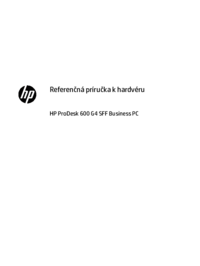



















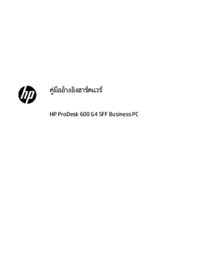






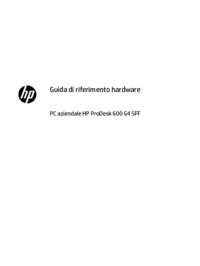





 (2 pages)
(2 pages) (85 pages)
(85 pages) (27 pages)
(27 pages)
 (53 pages)
(53 pages) (89 pages)
(89 pages) (45 pages)
(45 pages) (22 pages)
(22 pages) (31 pages)
(31 pages) (19 pages)
(19 pages)







Comments to this Manuals